Как настроить закрытие месяца в 1с комплексная автоматизация 2
Как показывает мой опыт работы, самое большое количество вопросов у пользователей программ 1С всё-таки вызывает процедура закрытия месяца. Про одну из конфигураций я уже рассказывала в своей статье Как закрыть месяц в 1С: Бухгалтерии 8, а теперь речь пойдет о конфигурации 1С: Комплексная автоматизация 8. Я опишу основные этапы закрытия месяца, некоторые настройки и моменты, на которые стоит обратить внимание, а задать свои вопросы или написать о трудностях вы сможете в комментариях к статье.
Рассмотрим небольшое предприятие, которое занимается производством печенья: закупает материалы (10 счет), списывает их в производство (20 счет), получает готовую продукцию (43 счет). Кроме этого есть затраты по заработной плате и страховым взносам производственных рабочих (20 счет) и администрации (26 счет).
Мы будем рассматривать ситуацию, когда в настройках учета установлено, что используется расширенная аналитика учета затрат (РАУЗ). В том случае, если используется не РАУЗ, а партионный учет, затратные счета автоматически не закрываются. Посмотреть данную настройку в вашей базе можно, переключив интерфейс на "Бухгалтерский и налоговый учет" и выбрав пункт "Настройка учета" - "Настройка параметров учета".
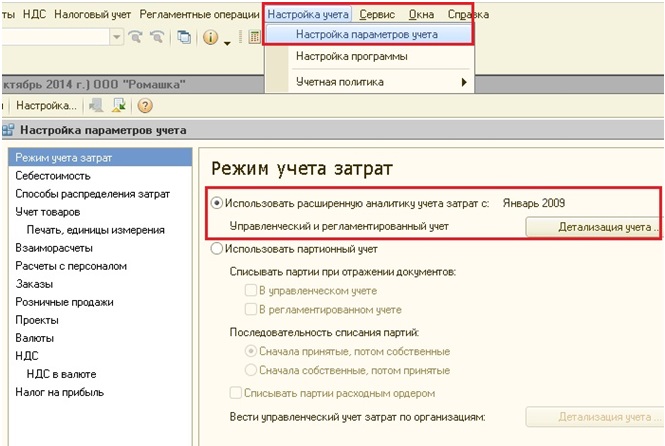
Затем нужно проверить счета 20, 25, 26 и 44, на них тоже не должно быть пустых строк субконто.
Выбираем организацию и период отчета, вид учета - "регл. учет", нажимаем "Сформировать".
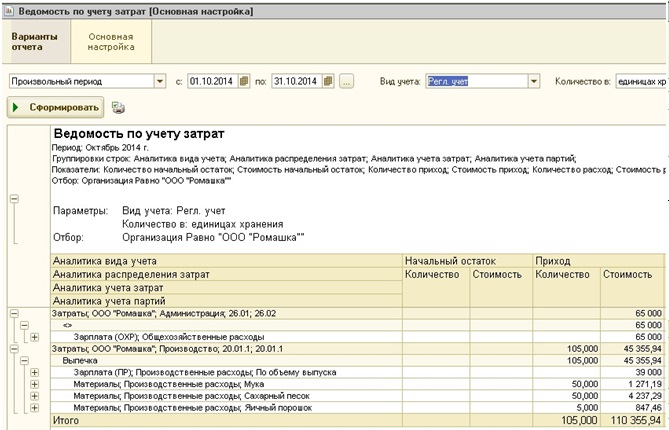
В нашем случае, согласно отчету, есть следующие затраты:
1) зарплата администрации, отнесенная на 26 счет - 65 000 руб.
2) зарплата производственных рабочих, отнесенная на 20 счет, номенклатурная группа "Выпечка" - 39 000 руб.
3) материалы, списанные на 20 счет, подразделение "Производство", номенклатурная группа "Выпечка" - 1271.19 + 4237,29 + 847,46 = 6355,94 руб.
Соответственно, необходимо произвести сверку затрат со счетами 26 и 20 по статьям "Оплата труда" и "Материалы".
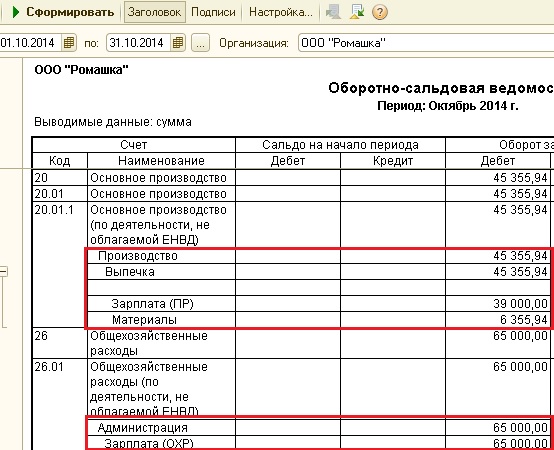
В том случае, если пользоваться ведомостью по учету затрат вам неудобно, или что-то не получается проанализировать, то постарайтесь просто просмотреть список ручных операций, убедившись, что там нет проводок по затратным счетам, такие проводки должны быть сформированы только документами. Также нужно быть внимательными, если вы правите данные самих регистров накопления документом "Корректировка записей регистров".
Теперь переходим непосредственно к процедуре закрытия месяца и её настройке. В интерфейсе "Бухгалтерский и налоговый учет" выбираем меню "Регламентные операции" - "Процедура закрытия месяца".
Добавляем новый документ, выбираем организацию и указываем дату - конец закрываемого месяца. В поле "Настройка" открываем список настроек и добавляем новый элемент справочника (как правило, сделать это нужно один раз, если вы уже создавали настройки, то можно просто их открыть и проверить).
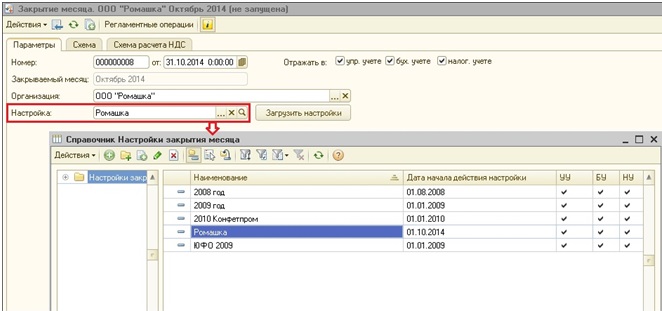
В форме настройки на первой вкладке нужно поставить галочки возле тех операций, которые должны быть выполнены и назначить для них ответственных (это может быть один человек, а могут быть разные). По умолчанию галочки установлены определенным образом, но вы можете снять те, которые вам не нужны (например, нет смысла начислять амортизацию НМА или ОС, если у вас их нет) или установить недостающие.
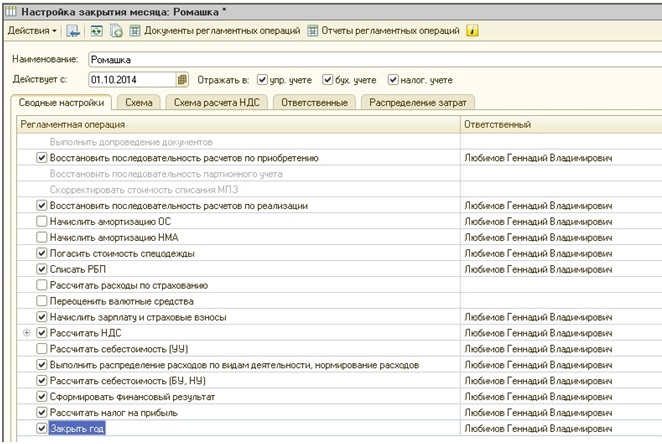
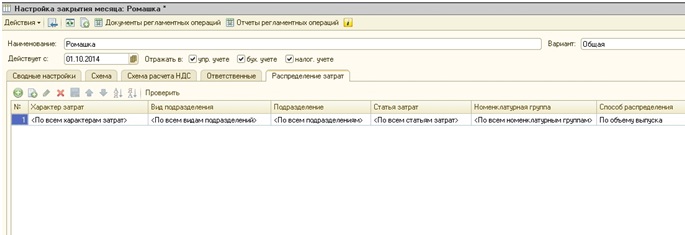
Еще одна очень важная вкладка в настройках - "Распределение затрат". Здесь необходимо указать способ распределения затрат для расчет себестоимости. В нашем случае для всей продукции это будет способ "по объему выпуска", добавить в таблицу необходимо лишь одну строку.
Есть еще один момент, который не относится напрямую к данной форме настройки закрытия месяца, но о котором, на мой взгляд, нужно упомянуть. Бывает так, что 20 или 26 счет не закрывается, или затраты распределяются неверно. В комплексной автоматизации одной из причин этого может быть отсутствие соответствия между справочниками "Подразделения" и "Подразделения организаций". Для того, чтобы его установить, необходимо открыть справочник "Подразделения" и для каждого элемента выбрать соответствующие ему подразделения организации, которых может быть несколько.
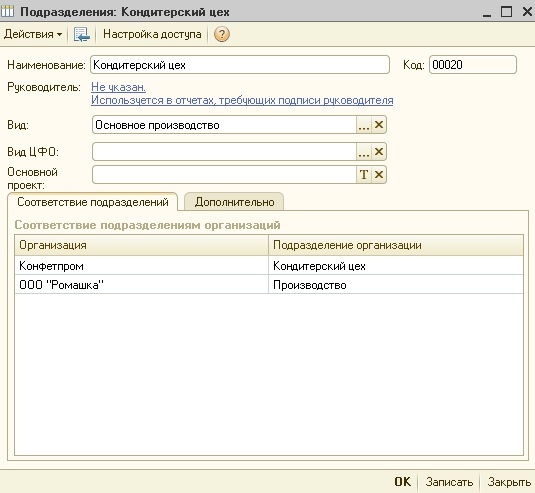
После того, как настройки сделаны, нажимаем кнопку "Загрузить настройки", а затем кнопку "Запустить процедуру". Теперь можно перейти на вкладку "Схема" и последовательно щелкать по прямоугольникам, обведенным красным пунктиром, или нажать на кнопку "Регламентные операции" и выполнять появляющиеся задачи. Рассмотрим коротко основные операции.
Первые и очень важные этапы - выполнение обработки для восстановления последовательности расчетов по приобретению и реализации. Эту обработку нельзя открыть из процедуры закрытия месяца, её можно найти через интерфейс "Заведующий учетом" в меню "Регламентные операции". В ходе выполнения осуществляется перепроведение всех документов по расчетам с контрагентами для корректного отражения и зачета авансов, а также создаются документы «Переоценка валютных остатков» (при необходимости устанавливаем галочку).
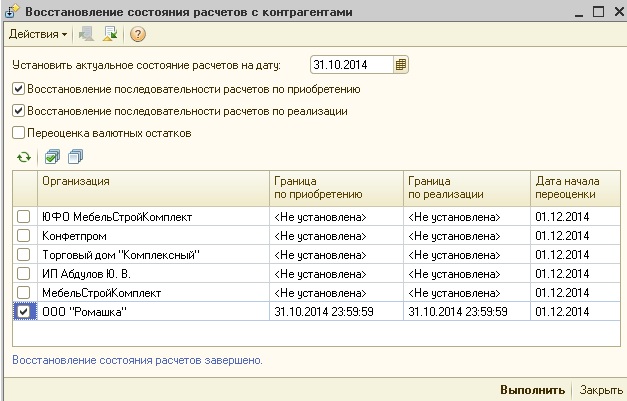
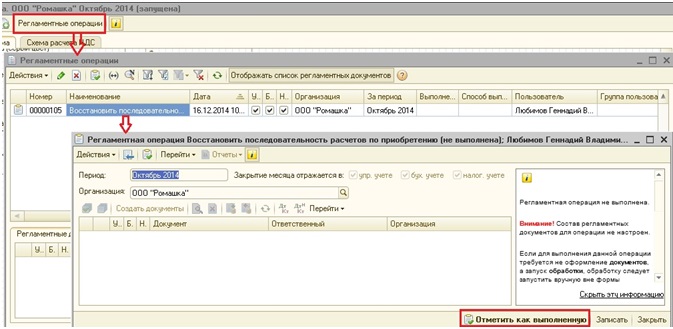
После выполнения обработки помечаем соответствующие этапы как выполненные.
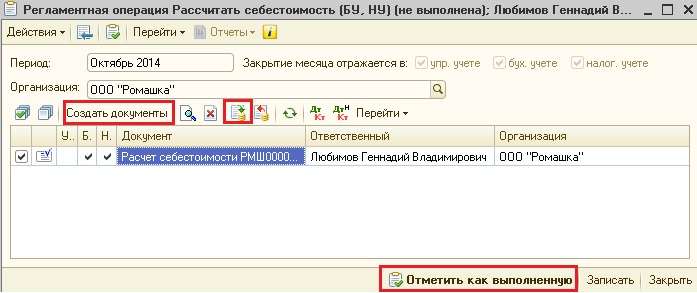
Затем последовательно начинаем выполнять остальные этапы, в ходе которых нужно создавать документы, формирующие проводки. Для этого открываем форму текущей операции, нажимаем кнопку "Создать документы", проводим документ и отмечаем операцию как выполненную.
Чтобы открыть документ нужно просто дважды щелкнуть на его название, также можно из данной формы посмотреть его проводки.
Все документы достаточно простые, расскажу немного подробнее только о документе "Расчет себестоимости", который выполняет основные операции по закрытию счетов.
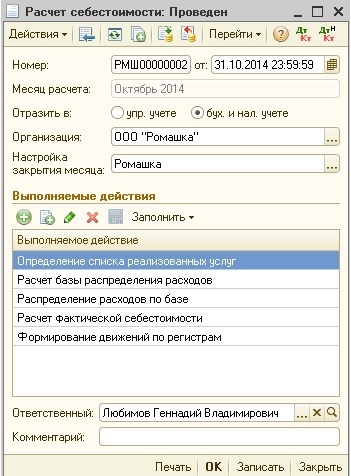
Расчет себестоимости для регламентированного (БУ и НУ) и управленческого учета формируется отдельными документами. В таблице содержится список выполняемых операций, который можно подкорректировать при необходимости. Именно данным документом осуществляется расчет фактической себестоимости и закрытие счетов 20, 23, 25, 26. В нашем случае он формирует следующие проводки.
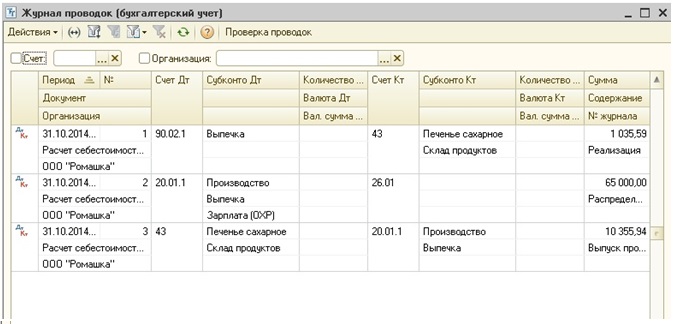
Остается только сформировать финансовый результат, в ходе которого осуществляется закрытие счета 90. После этого процедура закрытия месяца завершена, ОСВ в нашем случае выглядит следующим образом (20-е и 90 счета закрыты, финансовый результат отнесен на счет 99).
Инструкция по закрытию месяца в 1С: Комплексная автоматизация
1. Проверить, что все документы получены и больше никаких документов поступления или реализации за месяц вводиться не будут;2. Проверка счета 10 и субсчетов на ошибки. Открываем ОСВ и:
2.1. Не должно бытьотрицательных остатков или пустой аналитики (в ОСВ есть пустые строки субконто).Это означает, что ошиблись при введении документов;
2.2. Если есть суммовой остаток при отсутствии количественного остатка, значит были получены задним числом доп.расходы и документы по реализации нужно перепровести.
3. Аналогично проверяем сч. 20, 25, 26 и 41.
5. Проверить обороты по сч.60.31 и 60.32. Если используются договоры с аналитикой по заказам, то из-за не указанного или неверного заказа обороты будут некорректны.
6. Проверяем обороты по сч.51.
Еще раз, практически все проводки по учету валютных остатков делает именно эта обработка, все движения ДОПИСЫВАЮТСЯ к существующим документам и при обычном перепроведении документа они ИСЧЕЗНУТ. Поэтому перепроведение документов после восстановления последовательностей расчетов может сбить данные и точно собьет период, следовательно оно очень нежелательно. После в процедуре «Закрытие месяца» отмечаем позиции «Восстановление поприобретению» и «Восстановление по реализации» как выполненные.
8. Начисляем амортизацию ОС из процедуры «Закрытие месяца», т.е. заходим в этап и нажимаем «Создать документы». Отмечаем как выполненную.
9. Погашаем стоимость спецодежды из процедуры «Закрытие месяца». Отмечаем как выполненную.
10. Рассчитываем расходы по страхованию из процедуры «Закрытие месяца». Отмечаем как выполненную.
11. Начисляем амортизацию НМА из процедуры «Закрытие месяца». Отмечаем как выполненную.
12. Списываем РБП из процедуры «Закрытие месяца». Отмечаем как выполненную.
13. Переоцениваем валютные остатки из процедуры «Закрытие месяца». Отмечаем как выполненную.
14. Начисляем зарплату из процедуры «Закрытие месяца». Отмечаем как выполненную.
15. Выполним нормирование расходов из процедуры «Закрытие месяца». Отмечаем как выполненную.
16. Проводим расчет себестоимости по УУ из процедуры «Закрытие месяца». Отмечаем как выполненную.
17. Проводим расчет себестоимости по БУ и НУ из процедуры «Закрытие месяца».
17.1. Расчет себестоимости закроет только расходы номенклатурных групп, по которым были реализации;
17.2. Если задним числом в пределах месяца были приняты расходы по реализации или приобретению,но не были списаны автоматически, то расчет их спишет;
17.3. Если реализация была в предыдущем месяце, а расходы приняты в текущем, то расчет их не спишет,нужно сделать все вручную;
17.4. Нематериальные затраты, которые расчет не списал, можно списать с помощью документа «Корректировка прочих затрат»;
17.5. После доработки документа «Корректировка прочих затрат» он может списывать и материальные затраты, но с некоторыми нюансами;
17.6. Проверяем с помощью ОСВ сч.10, 20, 25, 26 и 41 на отрицательные остатки. После проверяем регистр "Учет затрат" на отрицательные остатки.
17.7. Отмечаем этап как выполненный.
18. Определяем финансовый результат из процедуры «Закрытие месяца». Открываем документ и проверяем правильность результатов с помощью отчета «Расчет по налогу на прибыль». Отмечаем как выполненную.
19. Проводим расчеты по налогу на прибыль из процедуры «Закрытие месяца». Открываем документ и проверяем правильность начисления ОНО и ОНА с помощью отчета «Постоянные и временные разницы». Отмечаем как выполненную.
20. Проверяем результат с помощью отчета «Анализ состояния налогового учета по налогу на прибыль».
21. Если все нормально, то достаем шампанское и с чувством выполненного долга идем домой!
Если все настройки сделаны верно, документы введены корректно и никто шаловливыми ручками ничего не трогал, то все корректно само собой закрывается.
Все-таки самое большое количество вопросов у пользователей программ 1С вызывает процедура закрытия месяца. В данной статье речь пойдет о конфигурации 1С: Комплексная автоматизация 2.4. Операции, обеспечивающие выполнение процедуры - закрытие месяца в 1С расположены тут: Финансовый результат и контроллинг – Закрытие месяца – Закрытие месяца.

Все операции выполняются в разрезе организаций предприятия с возможностью индивидуальной настройки периода расчета и расписания запуска расчета для каждой из организаций. Дополнительно учитываются связи организаций, применяющих схему «Интеркампани», а также использующих основные средства и нематериальные активы одновременно с другими организациями предприятия. Для таких организаций процедура может быть осуществлена только совместно. В ряде случаев перед началом выполнения закрытия месяца в программе 1С:Комплексная автоматизация необходимо задать дополнительные настройки и параметры распределения расходов.
Последовательный расчет всех автоматически выполняемых операций запускается по кнопке Выполнить операции.
Ход процедуры контролируется пооперационно.
2. Выполнение регламентных операций по закрытию месяца в 1С
Для оптимизации представления информации в рамках рабочего места предусмотрены следующие возможности:

Контроль актуальности расчета себестоимости (определение необходимости пересчета) ведется с использованием служебного регистра. Операции по закрытию месяца в 1С:Комплексная автоматизация 2.4 выполняются в отдельном фоновом задании Регламентные операции по закрытию месяца.
В рамках процедуры осуществляется аудит состояния учета. В рамках данного аудита для всех регламентных операций закрытия месяца производится автоматизированная проверка на наличие ошибок. Результат проверки определяет текущий статус соответствующей регламентной операции.

После этого процедура закрытия месяца в 1С завершена.
После выполнения регламентной операции необходимо проверить:
- ОСВ по счетам. Должны отсутствовать остатки по счетам, подлежащим закрытию в конце месяца (года).
- ОСВ по счету 00 – не должно быть остатков.
- Сформировать ОСВ по счету 20, 25, 26, 44. Для нормального закрытия месяца не должно присутствовать пустой аналитики (пустых строк с суммами в оборотной ведомости).
- Сформировать ОСВ по счету 90. Для корректного закрытия месяца не должно присутствовать пустой аналитики.
- ОСВ по счету 41, 43, 10 не должны содержать отрицательных остатков.
- Внимательно проанализировать обороты между счетами 76.02 и 91.01
3. Запрет изменения данных на указанную дату в 1С
В случаях, когда на предприятии не используется механизм запрета изменения данных на указанную дату, перед непосредственным выполнением этапов закрытия месяца в 1С осуществляется автоматизированная проверка периода пересчета.
Если кнопка «Выполнить операции» не активна, заходим в регистр сведений «Задания к закрытию месяца» через меню Все функции и очищаем записи, на которые ссылается программа при выполнении операции. После этого кнопка «Выполнить операции» становится активной. Для предотвращения таких ситуаций в будущем необходимо своевременно устанавливать Дату запрета изменения данных для пользователей.
Все-таки самое большое количество вопросов у пользователей программ 1С вызывает процедура закрытия месяца. В данной статье речь пойдет о конфигурации 1С: Комплексная автоматизация 2.4. Операции, обеспечивающие выполнение процедуры - закрытие месяца в 1С расположены тут: Финансовый результат и контроллинг – Закрытие месяца – Закрытие месяца.

Все операции выполняются в разрезе организаций предприятия с возможностью индивидуальной настройки периода расчета и расписания запуска расчета для каждой из организаций. Дополнительно учитываются связи организаций, применяющих схему «Интеркампани», а также использующих основные средства и нематериальные активы одновременно с другими организациями предприятия. Для таких организаций процедура может быть осуществлена только совместно. В ряде случаев перед началом выполнения закрытия месяца в программе 1С:Комплексная автоматизация необходимо задать дополнительные настройки и параметры распределения расходов.
Последовательный расчет всех автоматически выполняемых операций запускается по кнопке Выполнить операции.
Ход процедуры контролируется пооперационно.
2. Выполнение регламентных операций по закрытию месяца в 1С
Для оптимизации представления информации в рамках рабочего места предусмотрены следующие возможности:

Контроль актуальности расчета себестоимости (определение необходимости пересчета) ведется с использованием служебного регистра. Операции по закрытию месяца в 1С:Комплексная автоматизация 2.4 выполняются в отдельном фоновом задании Регламентные операции по закрытию месяца.
В рамках процедуры осуществляется аудит состояния учета. В рамках данного аудита для всех регламентных операций закрытия месяца производится автоматизированная проверка на наличие ошибок. Результат проверки определяет текущий статус соответствующей регламентной операции.

После этого процедура закрытия месяца в 1С завершена.
После выполнения регламентной операции необходимо проверить:
- ОСВ по счетам. Должны отсутствовать остатки по счетам, подлежащим закрытию в конце месяца (года).
- ОСВ по счету 00 – не должно быть остатков.
- Сформировать ОСВ по счету 20, 25, 26, 44. Для нормального закрытия месяца не должно присутствовать пустой аналитики (пустых строк с суммами в оборотной ведомости).
- Сформировать ОСВ по счету 90. Для корректного закрытия месяца не должно присутствовать пустой аналитики.
- ОСВ по счету 41, 43, 10 не должны содержать отрицательных остатков.
- Внимательно проанализировать обороты между счетами 76.02 и 91.01
3. Запрет изменения данных на указанную дату в 1С
В случаях, когда на предприятии не используется механизм запрета изменения данных на указанную дату, перед непосредственным выполнением этапов закрытия месяца в 1С осуществляется автоматизированная проверка периода пересчета.
Если кнопка «Выполнить операции» не активна, заходим в регистр сведений «Задания к закрытию месяца» через меню Все функции и очищаем записи, на которые ссылается программа при выполнении операции. После этого кнопка «Выполнить операции» становится активной. Для предотвращения таких ситуаций в будущем необходимо своевременно устанавливать Дату запрета изменения данных для пользователей.
Читайте также:


